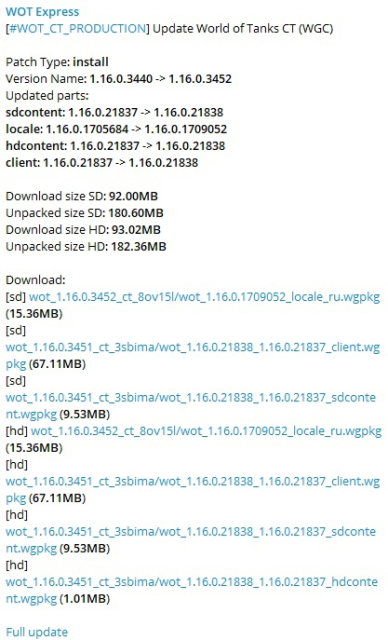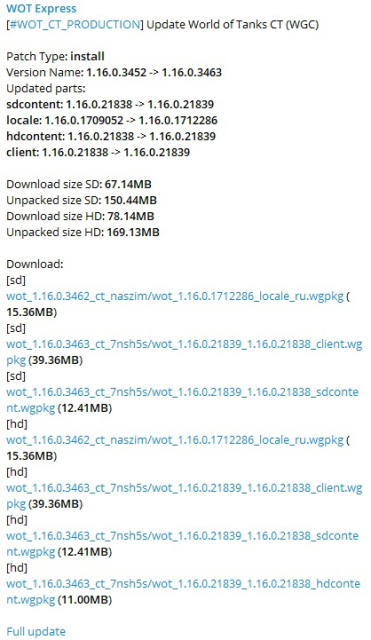Причин, по которым моды нужно удалить, несколько.
- Не нравятся моды
- Моды мешают запуску игры
- Моды надоели
- Моды обновились
- Моды глючат в процессе игры
- Прочие причины
Разберем на примерах некоторые случаи.
Как полностью удалить моды World of Tanks?
Для этого перейдите в папку с игрой. Найти её можно нажав правой кнопкой мыши по значку лаунчера и выбрав пункт (левой кнопкой) «Расположение файла»:
У меня путь до игры выглядит так: C:\Games\World_of_Tanks
Моды находятся в двух папках:
- mods
- res_mods
Что в них нужно удалять?
В обоих папках нужно удалить всё, кроме последней (текущей) версии патча папки и содержимое этой папки.
Внимание! Саму папку не удалять! это может привести к ошибке запуска World of Tanks!
К примеру, сейчас актуален патч 1.0, а в папках с модами есть папки 0.9.21, 0.9.22, 1.0 и папка configs. Что нужно удалить в таком случае?
1.0 — последний патч, значит оставляем его папку, при этом содержимое папки удаляем. Должна остаться только пустая папка. А папки 0.9.21, 0.9.22 и configs удаляем полностью. В обоих папках (mods и res_mods).
Как удалить отдельные моды?
Если вы хотите удалить какой-то конкретный мод, то делайте обратные действия, чтобы его удалить. А именно:
- Откройте архив с модом
- Откройте папку с модами
- Удаляйте в папке файлы, которые видите в архиве.
Однако не забывайте, что некоторые файлы могут использоваться и другими модами! Так что на всякий случай перед удалением делайте копию, чтобы в случае вылета игры или переставшего работать мода, откатить назад! К примеру, это файлы ekspointCore.wotmod или __init__.pyc. Они нужны для многих модов и их не стоит удалять.
Пример с модом SafeShot (не стрелять по союзникам и трупам):
Как удалить моды от Джова (Jove), ПроТанки (ProTanki), AmWay921, WotSpeak и прочие сборки модов?
Тут всё гораздо проще.
- Идите в Пуск
- Все программы
- *Название сборки*
- Удалить моды
- Следуйте инструкциям
Пример на модах от Джова на версии 1.0:
Выберите пункт «Удалить все установленные моды» и нажмите «Далее».
Нажмите готово и дождитесь окончания удаления.
Всё. Моды удалены.
Если остались вопросы, или проблемы, пишите в комментариях.
![[РЕШЕНО] Как удалить моды в World of Tanks?](https://kakworldoftanks.ru/wp-content/uploads/2018/03/raspolozhenie-fayla-windows-7-8-10-422x640.png)
![[РЕШЕНО] Как удалить моды в World of Tanks?](https://kakworldoftanks.ru/wp-content/uploads/2018/03/raspolozhenie-papki-s-igroy-world-of-tanks-640x410.png)
![[РЕШЕНО] Как удалить моды в World of Tanks?](https://kakworldoftanks.ru/wp-content/uploads/2018/03/raspolozhenie-modov-world-of-tanks.png)
![[РЕШЕНО] Как удалить моды в World of Tanks?](https://kakworldoftanks.ru/wp-content/uploads/2018/03/chto-udalit-iz-modov.png)
![[РЕШЕНО] Как удалить моды в World of Tanks?](https://kakworldoftanks.ru/wp-content/uploads/2018/03/kak-udalit-otdelnyy-mod.png)
![[РЕШЕНО] Как удалить моды в World of Tanks?](https://kakworldoftanks.ru/wp-content/uploads/2018/03/udalenie-modov-ot-dzhova.png)